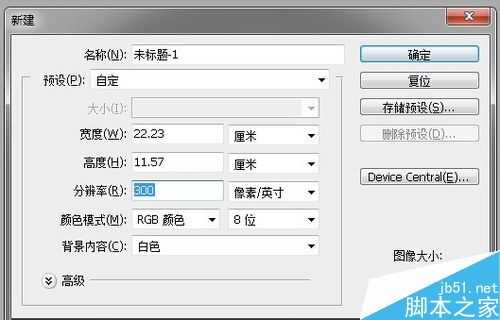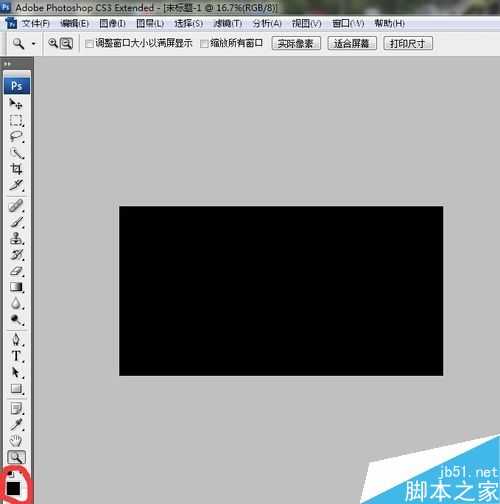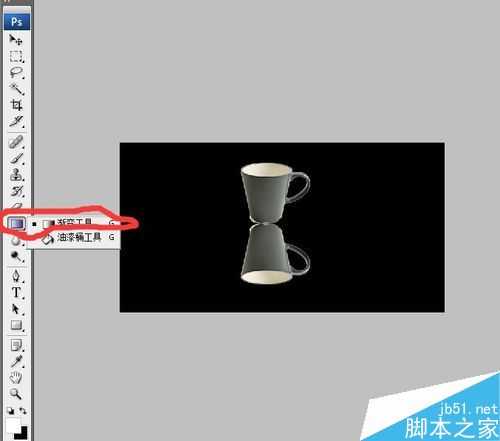杰网资源 Design By www.escxy.com
平时作图的时候经常要用到做倒影,使图片效果更真实,下面小编就为大家介绍PS制作逼真的杯子倒影方法,来看看吧!
步骤
1、首先打开ps软件,然后选择文件,新建。
2、然后就出现了新建画布,尺寸我们可以随便设置
3、然后我们填充黑色,按Alt+Delete(也可以填充别的颜色)。
4、接下来我们拽进来一个物体,(随便一个都可以)。
5、接下来我们选中这个物体图层,按Ctrl+J就复制出来了一个图层了。
6、然后我们选中复制出的图层,按Ctrl+t,右键垂直翻转,按住SHift将物体向下拉,得到如图所示。
7、然后我们给复制出来的图层添加蒙版。
8、选择渐变工具。
9、垂直向下滑动。
10、倒影就做出来了。
以上就是PS制作逼真的杯子倒影方法介绍,怎么样,是不是很简单啊,希望能对大家有所帮助!
标签:
杯子,倒影
杰网资源 Design By www.escxy.com
广告合作:本站广告合作请联系QQ:858582 申请时备注:广告合作(否则不回)
免责声明:本站文章均来自网站采集或用户投稿,网站不提供任何软件下载或自行开发的软件! 如有用户或公司发现本站内容信息存在侵权行为,请邮件告知! 858582#qq.com
免责声明:本站文章均来自网站采集或用户投稿,网站不提供任何软件下载或自行开发的软件! 如有用户或公司发现本站内容信息存在侵权行为,请邮件告知! 858582#qq.com
杰网资源 Design By www.escxy.com
暂无评论...
最新文章
友情链接
杰网资源 Design By www.escxy.com